Lo stack LAMP è una combinazione dei software open source più utilizzati relativi ai servizi web. Questo gruppo include Apache Web Server, MySQL/MariaDB e PHP. Spesso i database MySQL/MariaDB sono gestiti tramite strumenti di gestione del database come phpMyAdmin.
Questo articolo ti guiderà attraverso il processo di installazione di LAMP su un server basato su Ubuntu 15.04.
Requisiti:
Prima di iniziare, ci sono alcuni requisiti che devono essere soddisfatti:
- Installazione minima di Ubuntu 15.04.
- Accesso SSH al server (se non si ha accesso diretto al server).
- Se la macchina verrà utilizzata come server, assicurarsi che abbia un indirizzo IP statico configurato.
Passo 1: Impostare il nome host del server e aggiornare il sistema
1. Appena il tuo server Ubuntu 15.04 è attivo, accedici tramite SSH e imposta il nome host. Questo può essere facilmente ottenuto utilizzando:
$ sudo hostnamectl set-hostname your-hostname.com $ hostnamectl
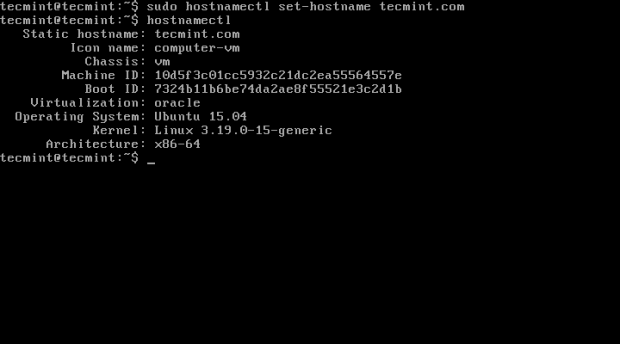
Ovviamente dovresti cambiare “il-tuo-nomehost.com” con il nome host effettivo che userai.
2. Per assicurarti che il sistema sia aggiornato, esegui il seguente comando:
$ sudo apt-get update && sudo apt-get upgrade
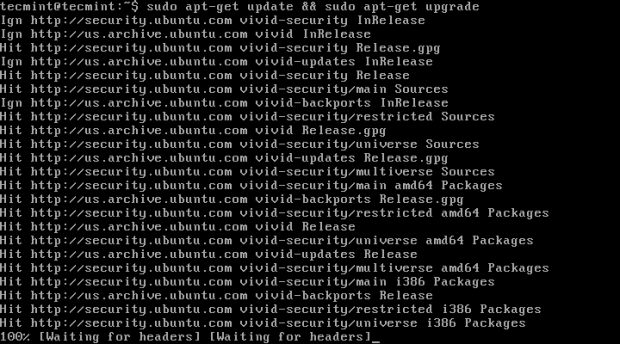
Passo 2: Installare Apache Webserver
3. Apache è il webserver più utilizzato e ospita la maggior parte dei siti disponibili online. Per installare Apache sul tuo server, puoi semplicemente digitare il seguente comando:
$ sudo apt-get install apache2
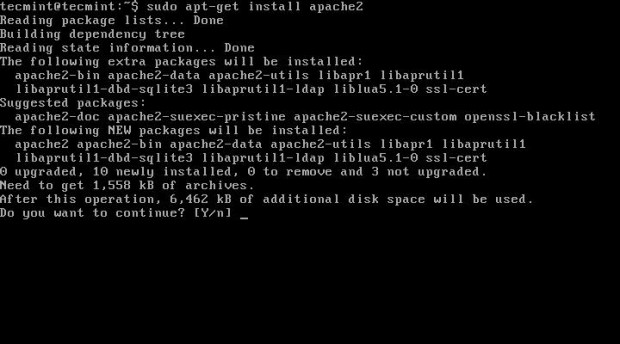
Ora puoi avviare Apache eseguendo:
$ sudo service apache2 start
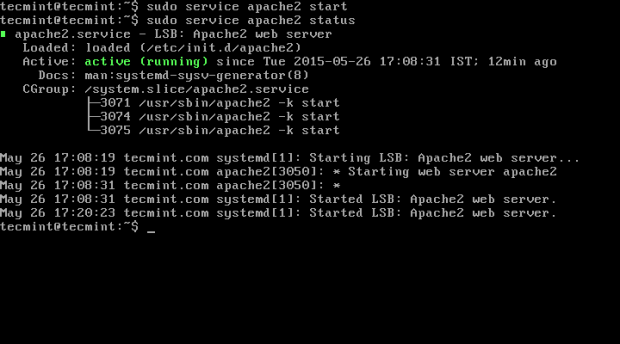
4. To verify if the web server is working correctly, open http://server-ip-address in your browser. You can find your server IP address by running:
$ ifconfig –a
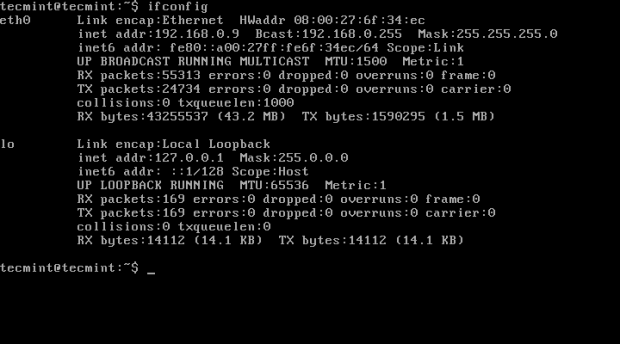
Quando accedi all’indirizzo IP nel browser, dovresti vedere una pagina simile a questa:

Passaggio 3: Installare PHP con Moduli
5. PHP sta per Preprocessore IperTestuale. È un potente linguaggio di programmazione utilizzato principalmente per generare pagine web dinamiche spesso utilizzate con database. Nota che il codice PHP viene eseguito dal server web.
Per installare PHP, esegui semplicemente il seguente comando:
$ sudo apt-get install php5 php5-mysql php5-mcrypt php5-gd libapache2-mod-php5
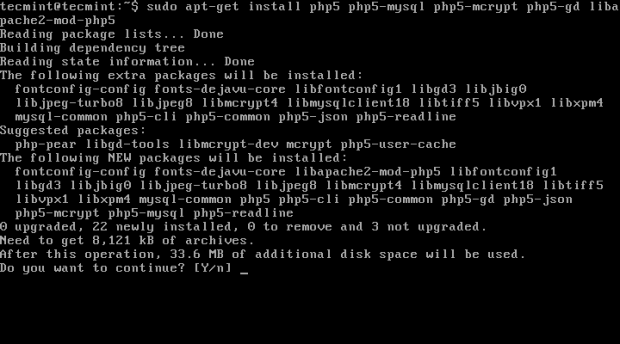
6. Per testare l’installazione di PHP, vai alla directory radice del server web, crea e apri un file chiamato php_info.php:
$ cd /var/www/html/ $ sudo vim php_info.php
Inserisci il seguente codice:
<?php phpinfo(); ?>
Salva il file e aprilo nel tuo browser digitando http://il-tuo-indirizzo-ip/php_info.php. Dovresti vedere l’output della funzione phpinfo() che fornirà informazioni sulla configurazione di PHP:
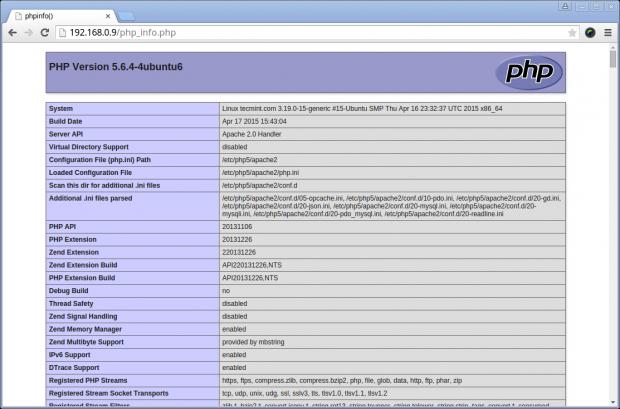
Puoi installare ulteriori moduli PHP in seguito. Per cercare più moduli, utilizza semplicemente:
$ sudo apt search php5
Passaggio 4: Installare il Server e il Client MariaDB
7. MariaDB è un sistema di gestione di database relativamente nuovo sviluppato dalla comunità. È un fork di MySQL, destinato a rimanere gratuito sotto la GNU GPL. Il progetto è guidato dagli sviluppatori originali di MySQL a causa del controllo acquisito da Oracle sulla distribuzione di MySQL. Fornisce essenzialmente la stessa funzionalità di MySQL e non c’è nulla da temere qui.
Per installare MariaDB in Ubuntu 15.04, esegui il seguente comando:
$ sudo apt-get install mariadb-client mariadb-server
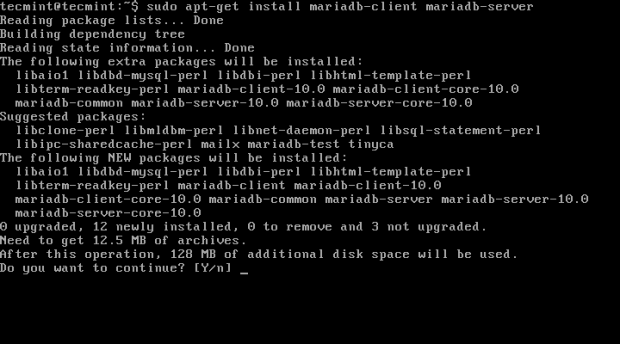
8. Durante l’installazione, non ti verrà chiesto di impostare una password per l’utente root di MariaDB. Per farlo, dovrai emettere il seguente insieme di comandi:
$ sudo mysql –u root $ use mysql; $ update user set plugin='' where User='root'; $ flush privileges; $ quit
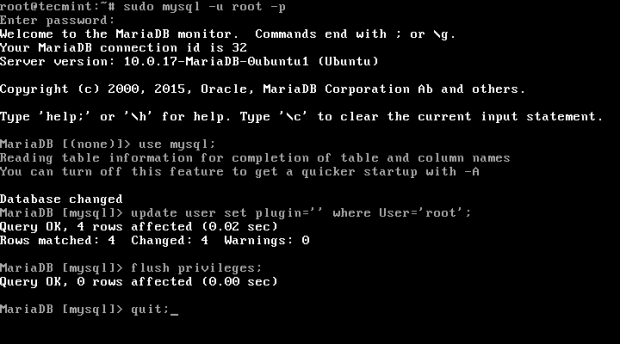
Ora l’utente root può essere protetto utilizzando il seguente comando:
$ mysql_secure_installation
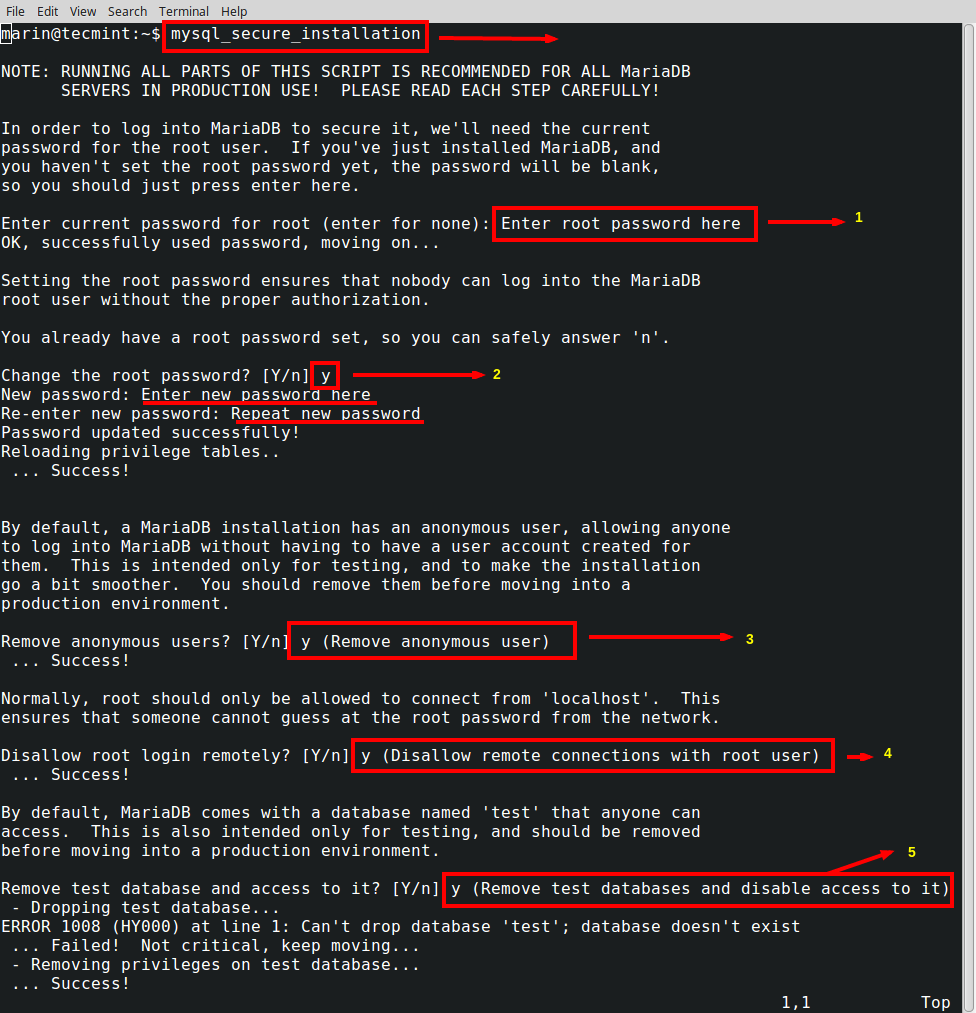
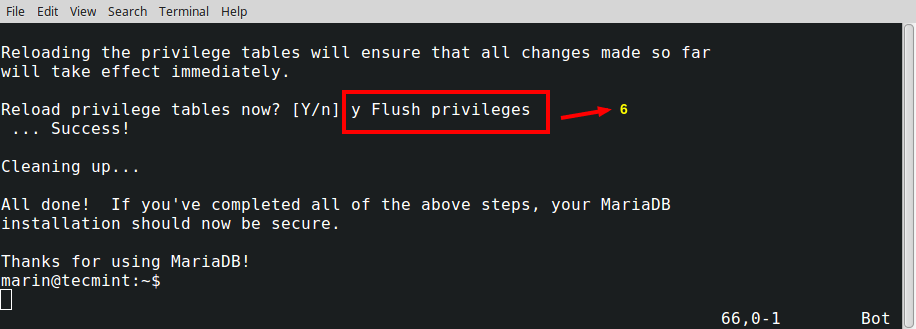
Passo 5: Installa PhpMyAdmin
9. PhpMyAdmin è un’interfaccia web attraverso la quale è possibile gestire/amministrare facilmente i database MySQL/MariaDB. L’installazione è davvero semplice e può essere completata con il seguente comando:
$ sudo apt-get install phpmyadmin

All’installazione ti verrà chiesto di selezionare il server web che stai utilizzando. Seleziona “Apache” e continua:
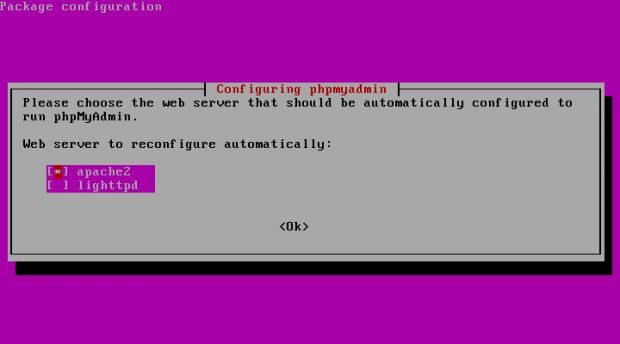
10. Successivamente ti verrà chiesto se desideri configurare phpMyAdmin con dbconfig-common. Seleziona “No” come mostrato nello screenshot:
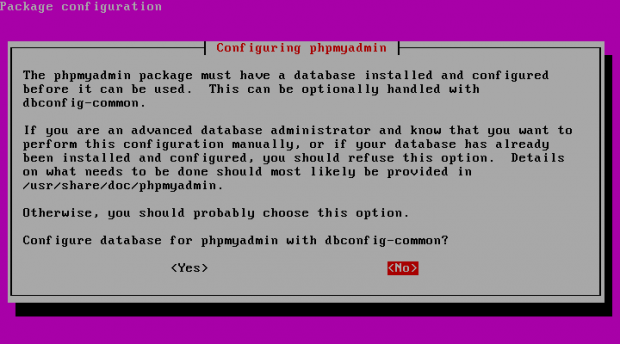
A questo punto l’installazione di phpMyAdmin è completa. Per accedervi puoi utilizzare http://il-tuo-indirizzo-ip/phpmyadmin:
Per autenticarti puoi utilizzare l’utente root di MySQL e la password che hai impostato in precedenza per quell’utente.
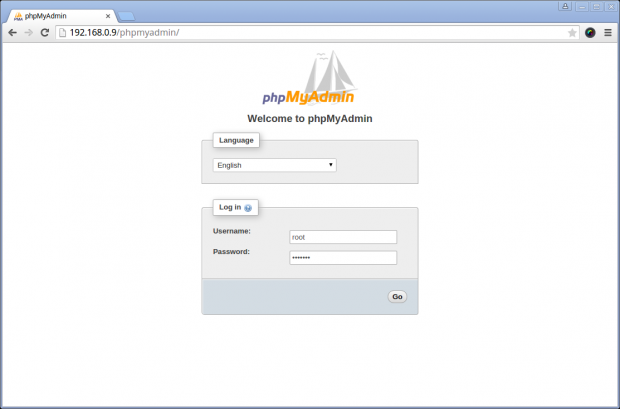
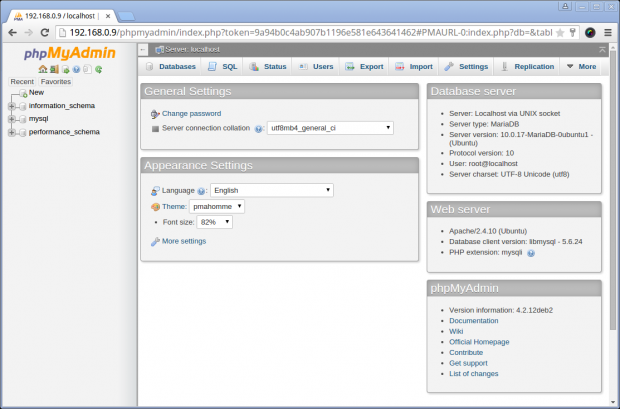
Passo 6: Avvia LAMP all’avvio del sistema
11. Anche se gli installatori dovrebbero aver configurato sia Apache che MariaDB per avviarsi automaticamente all’avvio del sistema, puoi comunque eseguire i seguenti comandi per assicurarti che siano abilitati:
$ sudo systemctl enable apache2 $ sudo systemctl enable mysql
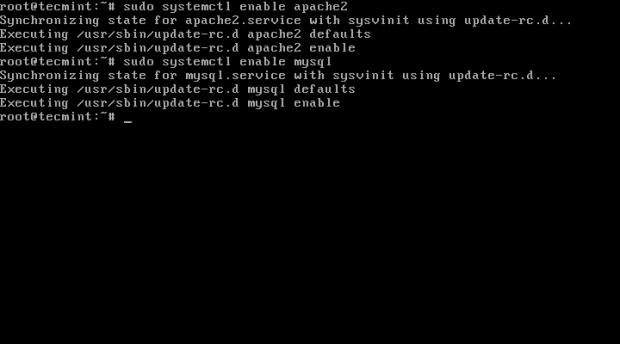
Puoi eseguire un riavvio del sistema per garantire che tutti i servizi si avvino normalmente come previsto.
E questo è tutto. Il tuo server Ubuntu 15.04 ora sta eseguendo lo stack LAMP e sei pronto per costruire o distribuire i tuoi progetti web su di esso.
Source:
https://www.tecmint.com/install-lamp-on-ubuntu-15-04/













